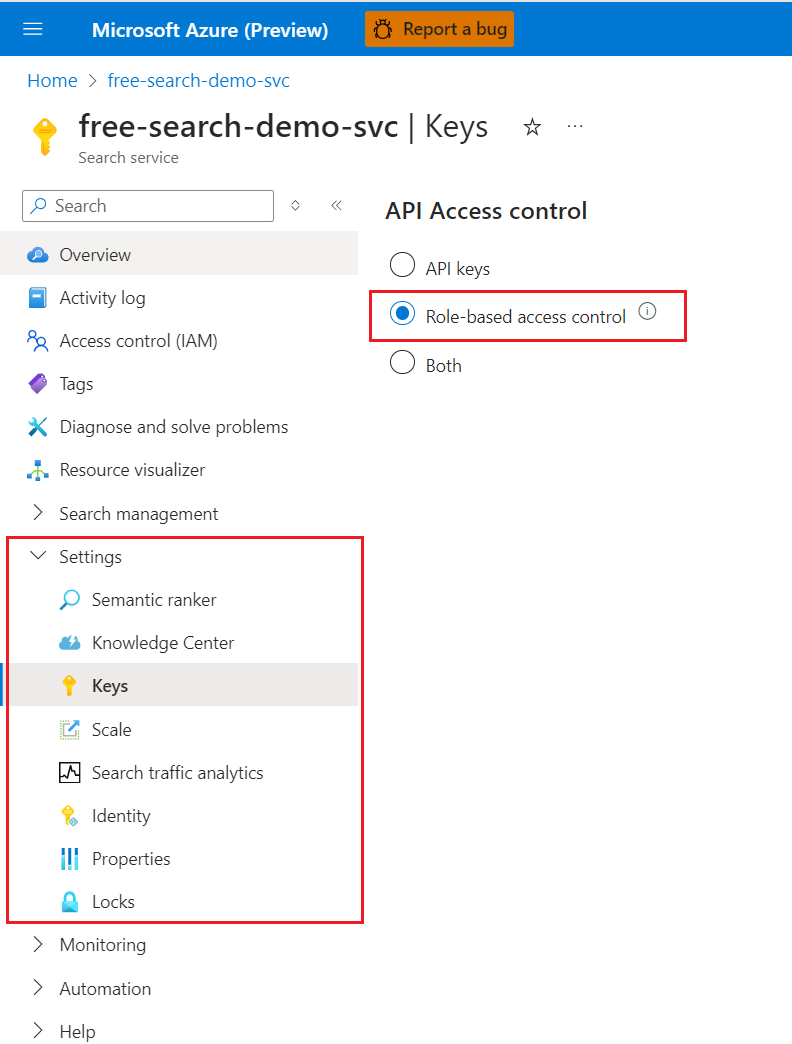Azure AI Search'te rol tabanlı erişim denetimini etkinleştirme veya devre dışı bırakma
Azure AI Search'e yetkili erişim rolleri atayabilmeniz için önce arama hizmetinizde rol tabanlı erişim denetimini etkinleştirin.
Veri düzlemi işlemleri için rol tabanlı erişim isteğe bağlıdır, ancak daha güvenli bir seçenek olarak önerilir. Alternatif olarak , varsayılan olan anahtar tabanlı kimlik doğrulaması kullanılır.
Hizmet yönetimi (denetim düzlemi) rolleri yerleşik olarak bulunur ve etkinleştirilemiyor veya devre dışı bırakılamaz.
Not
Veri düzlemi, dizin oluşturma veya sorgular gibi arama hizmeti uç noktasına yönelik işlemleri ya da Arama REST API'sinde veya eşdeğer Azure SDK istemci kitaplıklarında belirtilen diğer işlemleri ifade eder.
Önkoşullar
Ücretsiz dahil olmak üzere herhangi bir bölgede, herhangi bir katmanda bir arama hizmeti.
Sahip, Kullanıcı Erişimi Yöneticisi veya Microsoft.Authorization/roleAssignments/write izinlerine sahip özel bir rol.
Veri düzlemi işlemleri için rol tabanlı erişimi etkinleştirme
Arama hizmetinizi OAuth2 erişim belirteci sağlayan veri isteklerinde yetkilendirme üst bilgisini tanıyacak şekilde yapılandırın.
Veri düzlemi için rolleri etkinleştirdiğinizde, değişiklik hemen geçerli olur, ancak rolleri atamadan önce birkaç saniye bekleyin.
Yetkisiz istekler için varsayılan hata modu şeklindedir http401WithBearerChallenge. Alternatif olarak, hata modunu olarak http403ayarlayabilirsiniz.
Azure portalında oturum açın ve arama hizmeti sayfasını açın.
Ayarlar'ı ve ardından sol gezinti bölmesinde Anahtarlar'ı seçin.
Şu anda anahtar kullanıyorsanız ve istemcileri rol tabanlı erişim denetimine geçirmeniz için zamana ihtiyacınız varsa Rol tabanlı denetim veya Her İkisi'ni seçin.
Seçenek Açıklama API Anahtarı (varsayılan). Yetkilendirme için istek üst bilgisinde API anahtarları gerektirir. Rol tabanlı erişim denetimi Görevi tamamlamak için rol atamasında üyelik gerektirir. Ayrıca istekte bir yetkilendirme üst bilgisi gerektirir. Her ikisi İstekler API anahtarı veya rol tabanlı erişim denetimi kullanılarak geçerlidir, ancak ikisini de aynı istekte sağlarsanız API anahtarı kullanılır. Yönetici olarak, yalnızca rollere yönelik bir yaklaşım seçerseniz, Azure portalında veri düzlemi işlemleri üzerinden tam yönetim erişimini geri yüklemek için kullanıcı hesabınıza veri düzlemi rolleri atayın. Roller arasında Arama Hizmeti Katkıda Bulunanı, Arama Dizini Veri Katkıda Bulunanı ve Arama Dizini Veri Okuyucusu yer alır. Eşdeğer erişim istiyorsanız üç rolü de kullanmanız gerekir.
Bazen rol atamalarının etkili olması beş ile on dakika sürebilir. Bu gerçekleşene kadar, veri düzlemi işlemleri için kullanılan portal sayfalarında aşağıdaki ileti görüntülenir.
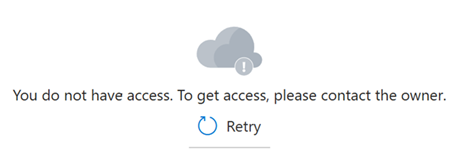
Rol tabanlı erişim denetimini devre dışı bırakma
Bunun yerine veri düzlemi işlemleri için rol tabanlı erişim denetimini devre dışı bırakmak ve anahtar tabanlı kimlik doğrulaması kullanmak mümkündür. Bunu bir test iş akışının parçası olarak, örneğin izin sorunlarını eleyebilirsiniz.
Rol tabanlı erişimi etkinleştirmek için daha önce izlediğiniz adımları tersine çevirin.
Azure portalında oturum açın ve arama hizmeti sayfasını açın.
Ayarlar'ı ve ardından sol gezinti bölmesinde Anahtarlar'ı seçin.
API Anahtarları'nı seçin.
API anahtarı kimlik doğrulamayı devre dışı bırakma
Yalnızca yerleşik rolleri ve Microsoft Entra kimlik doğrulamasını kullanıyorsanız, hizmetinizde anahtar erişimi veya yerel kimlik doğrulaması devre dışı bırakılabilir. API anahtarlarının devre dışı bırakılması, arama hizmetinin üst bilgide bir API anahtarı geçiren verilerle ilgili tüm istekleri reddetmesine neden olur.
Yönetici API anahtarları devre dışı bırakılabilir, ancak silinemez. Sorgu API anahtarları silinebilir.
Güvenlik özelliklerini devre dışı bırakmak için sahip veya Katkıda Bulunan izinleri gereklidir.
Azure portalında arama hizmetinize gidin.
Sol gezinti bölmesinde Anahtarlar'ı seçin.
Rol tabanlı erişim denetimi'ni seçin.
Değişiklik hemen geçerli olur, ancak test etmeden önce birkaç saniye bekleyin. Rolleri Sahip, hizmet yöneticisi veya ortak yönetici olarak atama izniniz olduğunu varsayarsak, rol tabanlı erişimi test etmek için portal özelliklerini kullanabilirsiniz.
Sınırlamalar
Rol tabanlı erişim denetimi bazı isteklerin gecikme süresini artırabilir. Hizmet kaynağı (dizin, dizin oluşturucu vb.) ve hizmet sorumlusunun her benzersiz bileşimi bir yetkilendirme denetimi tetikler. Bu yetkilendirme denetimleri, istek başına 200 milisaniyeye kadar gecikme süresi ekleyebilir.
İsteklerin çok sayıda farklı hizmet sorumlusundan kaynaklandığı nadir durumlarda, tümü farklı hizmet kaynaklarını (dizinler, dizin oluşturucular vb.) hedefleyen durumlarda, yetkilendirme denetimlerinin azaltmaya neden olması mümkündür. Azaltma yalnızca arama hizmeti kaynağı ve hizmet sorumlusunun yüzlerce benzersiz bileşimi bir saniye içinde kullanıldığında gerçekleşir.
Sonraki adımlar
Geri Bildirim
Çok yakında: 2024 boyunca, içerik için geri bildirim mekanizması olarak GitHub Sorunları’nı kullanımdan kaldıracak ve yeni bir geri bildirim sistemiyle değiştireceğiz. Daha fazla bilgi için bkz. https://aka.ms/ContentUserFeedback.
Gönderin ve geri bildirimi görüntüleyin